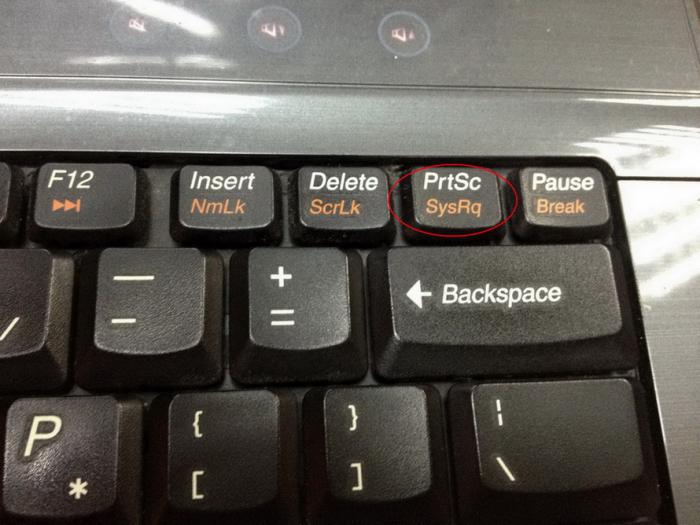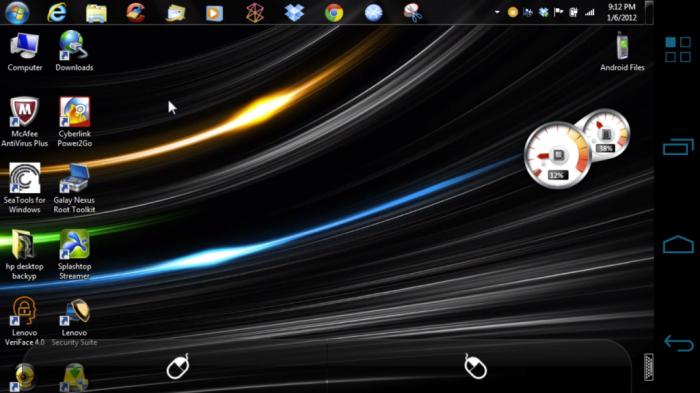Jak udělat screenshot obrazovky na přenosném počítači - který program použít
Pro některé lidi, jejichž znalosti v oblasti počítačů jsou minimální, budou následující informace příjemnou zprávou: vše, co uživatel vidí na displeji svého počítače, lze okamžitě uložit jako druh fotografického obrazu. Otázka: "Jak provést screenshot obrazovky na notebooku?" Je vyřešen zcela jednoduše. Vše, co musíte udělat, je stisknout tlačítko PrintScreen, které se obvykle nachází v horní části klávesnice vlevo. Neexistují však žádné izolované případy, kdy funkce funkčního zachycení z nějakého neznámého důvodu nefunguje nebo se používá pro jinou operaci. Jak se vrátit k počítači "fotografické" schopnosti a jaký softwarový nástroj použít k dosažení nejlepších výsledků? Na vás čekají odpovědi, drahý čtenář.
Zastavte na chvíli!
Pravděpodobně nemá smysl diskutovat o tom, jak je to nezbytné a jaké je výhoda zařízení, které má "památný vzhled". Často budete muset vzít screenshot obrazovky na notebooku, když design prezentace. Když dojde k nepochopitelné chybě, zachycená "havárie" se může stát pomocným materiálem, který specialisté ukáže. Umístění tapety kreativní plochy do sociální sítě je možné bez možnosti "PrintScreen", ale ukládá uživateli povinnost mít příslušný software pro zachycení obrazu z obrazovky. Začněme však jednoduchou.
Standardní nástroj Windows: úprava obrázků
Vezměte v úvahu situaci, kdy vše funguje pro vás, a tlačítko pro zamyšlené rámce provádí striktně definované funkce. Po stisknutí tlačítka "PrintScreen" se obraz dostane do dočasné paměťové paměti a zůstane tam až do okamžiku výměny. Pokud používáte grafický editor "Malování" integrovaný do systému, můžete uložit obrázek obrazovky na přenosném počítači. 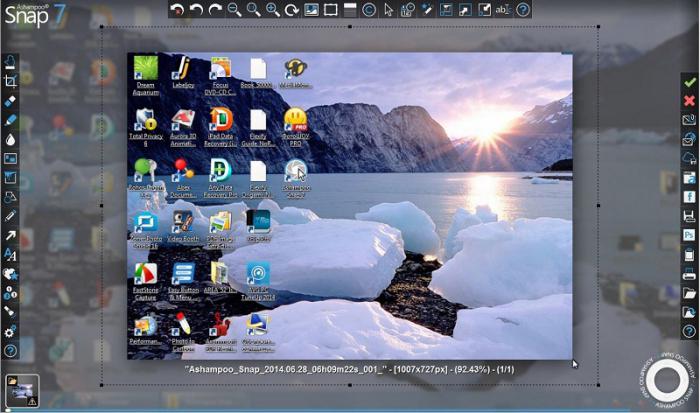
- V nabídce "Start" klikněte na "Všechny programy" a přejděte na "Standardní", kde najdete vestavěnou aplikaci pro práci s obrázky.
- Po spuštění programu klikněte na kartu "Vložit", která se nachází v levém horním rohu editoru. Kombinace "Ctrl + V" výrazně ušetří váš čas.
- K oříznutí výkresu byste měli použít skupinu nástrojů. Začněte kliknutím na kartu "Vybrat" a označte hranice upravitelné oblasti (manipulace s myší) a použijte příslušnou akci.
Jak udělat screenshot obrazovky na notebooku v nejvíce přijatelném formátu?
Velikost vzoru, která nebyla vždy získána jako výsledek zachycení, odpovídá správným rozměrům a uložené rozšíření je přijatelné pro další použití. V případě, že uživatel potřebuje odeslat grafický dokument e-mailem, nejvýhodnější formát bude jpeg. Malá "váha" souboru je dostatečně závažným argumentem pro příznivý přenos a kvalita, kterou výsledná snímání obrazovky má na laptopu nebo PC příjemce, bude téměř nezměněna.

- Chcete-li uložit výkres do režimu "Malovat", klikněte na ikonu v levém horním rohu ve formě otevřené knihy.
- V rozevírací nabídce vyberte položku "Uložit jako ..." a vyberte nejpřijatelnější formát dokumentu ze seznamu.
- Posledním krokem je výběr adresáře na pevném disku, ve kterém bude uložen soubor, který jste upravili.
Pokud víte, jak snímek na laptopu vylepšit a zlepšit své tvůrčí schopnosti, nezapomeňte, že zachycená oblast obrazovky může obsahovat důvěrná data. Například při pořizování snímků může být v rohu obrazovky nebo v jakékoli jiné ploše vašeho počítače otevřen zápisník se zaznamenanými hesly nebo přístupovými čísly na bankovní účty. Souhlasíte s tím, že se můžete obávat, obzvláště v případě, že do sítě přidáte "zachycený" materiál pro bezplatné prohlížení.
Co dělat, když tlačítko "Screenshot Screenshot" na notebooku nefunguje?
Možná, že váš notebook používá kombinovanou aktivační schéma "PrintScreen". Proto je nutné použít ještě jedno tlačítko - "Fn", tj. Současně stisknout dvě tlačítka "PrintScreen + Fn" - snímek ve schránce. A nejvíce zvědavá věc, jste si jisti, že v paměti není nic? Často je proces zachycení zcela "tichý". Pouze výsledky přímého jednání - vložení "záběrových" materiálů do grafický editor (Ctrl + V), můžeme konstatovat, zda tlačítko "on-screen camera" pracuje nebo ne.
Nejúčinnější software
Chtěli byste udělat úžasný a úžasný screenshot na obrazovce notebooku? Program "Ashampoo Snap" vám s tím pomůže. Pokud ji samozřejmě neinstalujete na svém notebooku nebo stolním počítači. Jednoduché a intuitivní rozhraní má několik režimů zachycení, včetně možnosti zaznamenávat video přehrávaný na obrazovce. Vestavěné grafický program Editor má optimální minimum potřebných nástrojů.
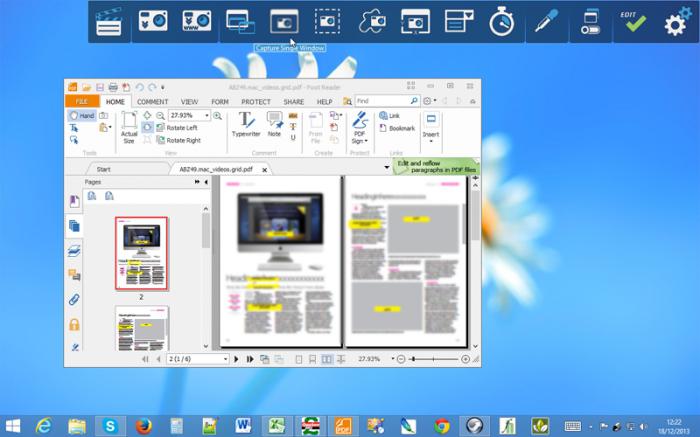
Pro někoho se ale může zdát maximální. Mimochodem, po klepnutí na tlačítko "PrintScreen" se snímek obrazovky automaticky zobrazí v editoru "Ashampoo Snap". Uživatel může provést požadované úpravy pouze tehdy, pokud je to samozřejmě nutné, a obrázek je připraven. Chcete-li znovu zobrazit obrazovku obrazovky na přenosném počítači, stačí přesunout kurzor na horní část obrazovky. Pop-up panel nástrojů je vždy k dispozici pro použití, díky své kompaktnosti vypadá hezky na ploše.
Na závěr
Článek nezmínil takový standardní systémový nástroj pro snímání obrazu jako "nůžky". Malý program umožňuje vybrat požadovaný fragment pracovního prostoru obrazovky a dokonce má určitou sadu funkcí. Nyní otázka: "Jak udělat screenshot na notebook?", Pro vás známou posloupnost pochopitelných akcí. Nicméně, ještě mnohem víc musíte pochopit sám sebe. Mimochodem, neměli bychom zapomínat, že informace o "zachycených" (ať už jde o grafiku, text nebo video) jsou stále majetkem někoho. Proto byste neměli usilovně položit "nasekaný" materiál kdekoliv na internetu. Hodně štěstí pro screenshoty. A být moudří!